
Saturs
- Divu veidu aizkavēšanās NBA 2K21
- Kādas ir minimālās un ieteicamās sistēmas prasības (personālajam datoram)?
- NBA 2K21 tīkla nobīdes vai augsta ping cēloņi
- Kā noteikt NBA 2K21 tīkla aizturi vai augstu ping
Daudzi personālo datoru un konsoles spēlētāji ir vērsušies pie mums, lai lūgtu palīdzību par NBA 2K21 kavēšanos vai lielu ping problēmu. Šīs rakstīšanas laikā spēle ir tikai dažas dienas veca, tāpēc laiku pa laikam var sagaidīt savienojuma vai servera problēmas. Tomēr, ja jau kādu laiku rodas ilgstošas aizkavēšanās vai aizkavēšanās problēmas, lai to novērstu, ir jāveic dažas problēmu novēršanas iespējas.
Uzziniet, kādi iespējamie risinājumi jums ir pieejami, lai uzlabotu spēļu pieredzi.
Divu veidu aizkavēšanās NBA 2K21
Runājot par spēļu kavēšanos, ir divi veidi:
- FPS kavēšanās
- tīkla aizture
FPS aizture attiecas uz stostīšanos spēļu laikā, jo dators vai konsole nespēj uzturēt normālu kadru ātrumu. To parasti izraisa aparatūras ierobežošana vai nepareiza darbība.
No otras puses, tīkla aizkavēšanos izraisa servera vai tīkla problēmas. Ja jums ir ātrs dators, kas atbilst NBA 2K21 minimālajām un / vai ieteiktajām sistēmas prasībām, vai ja jums ir PS4 vai Xbox, bet tas joprojām cieš no kavēšanās, tas, iespējams, ir saistīts ar tīkla aizkavēšanos vai problēmu ar spēļu serveriem .
Šis problēmu novēršanas raksts ir veltīts šim otrajam aizkavēšanās veidam.
Kādas ir minimālās un ieteicamās sistēmas prasības (personālajam datoram)?
Ja datorā rodas kavēšanās ar NBA 2K21, vispirms ir jāpārbauda, vai jūsu dators atbilst zemāk uzskaitītajām minimālajām sistēmas prasībām:
- OS: Windows 7 64-bit, Windows 8.1 64-bit vai Windows 10 64-bit
- Procesors: Intel® Core ™ i3-530 @ 2.93 GHz / AMD FX 4100 @ 3.60 GHz vai labāks
- Atmiņa: 4 GB RAM
- Grafika: NVIDIA® GeForce® GT 450 1GB / ATI® Radeon ™ HD 7770 1GB vai labāka
- DirectX: 11. versija
- Krātuve: 80 GB pieejama vieta
- Skaņas karte: saderīga ar DirectX 9.0x
- Dual-analog gamepad: ieteicams
Sākotnējai instalēšanai Steam autentifikācijai nepieciešams vienreizējs interneta savienojums; nepieciešamās programmatūras instalācijas (iekļautas spēlē) ietver DirectX un Visual C ++ Redistributable 2012.
Lai izbaudītu spēli pēc iespējas pilnīgākos grafikas iestatījumus un veiktspēju, vēlaties pārliecināties, vai dators atbilst ieteicamajām sistēmas prasībām:
- OS: Windows 7 64-bit, Windows 8.1 64-bit vai Windows 10 64-bit
- Procesors: Intel® Core ™ i5-4430 @ 3 GHz / AMD FX-8370 @ 3.4 GHz vai labāks
- Atmiņa: 8 GB RAM
- Grafika: NVIDIA® GeForce® GTX 770 2GB / ATI® Radeon ™ R9 270 2GB vai labāka
- DirectX: 11. versija
- Krātuve: 80 GB pieejama vieta
- Skaņas karte: ar DirectX 9.0c saderīga skaņas karte
- Dual-analog gamepad: ieteicams
NBA 2K21 tīkla nobīdes vai augsta ping cēloņi
Ja, spēlējot NBA 2K21, rodas kavēšanās un esat pārliecinājies, ka dators atbilst sistēmas prasībām, vai ja spēlējat ar PS4 vai Xbox, problēmu, iespējams, izraisa kāds no šiem vienumiem:
Nejauša kļūda vai blēņas.
Dažās spēlēs, īpaši jaunās, parasti ir kļūdas vai nelielas kļūmes. Dažreiz šīs kļūdas ir īslaicīgas un izzūd pašas, jo spēle laika gaitā tiek atjaunināta.
Servera problēmas.
Viens no iespējamiem iemesliem, kāpēc dators, PS4 vai Xbox var atpalikt, spēlējot NBA 2K21, ir servera problēmas. Dažu populāru spēļu, piemēram, NBA 2K franšīzes, spēļu serveri dažreiz var tikt nomākti vai ciest no pārmērīgas jaudas. Citreiz var rasties tehniskas problēmas, lai traucētu tiešsaistes pakalpojumus.
Lēns internets vai periodisks savienojums.
Cits iespējamais problēmas cēlonis var būt problēma ar jūsu interneta savienojumu. Ja jūsu vietējais tīkls cieš no lēna vai neregulāra interneta savienojuma, jūs nevarat sagaidīt vienmērīgu tiešsaistes pieredzi, spēlējot NBA 2K21 tiešsaistē.
Kā noteikt NBA 2K21 tīkla aizturi vai augstu ping
Ir vairāki iespējamie risinājumi, kurus varat darīt, ja, spēlējot NBA 2K21 personālajā datorā vai PS4 vai Xbox, rodas kavēšanās.
- Turpiniet spēli atjaunināt.
Dažreiz vienkāršs problēmu novēršanas veids ir atjaunināšana. Pirms atkal spēlējat tiešsaistē, pārliecinieties, ka NBA 2K21 ir pilnībā atjaunināts.
Ja problēma turpinās pat pēc spēles atjaunināšanas, turpiniet rīkoties šādi. - Atjauniniet GPU draiverus un programmatūru (PC).
Vēl viens vienkāršs, bet efektīvs veids, kā novērst atpalicību NBA 2K21, ir pārliecināties, ka datora grafiskajā kartē darbojas jaunākie draiveri. Jūs arī vēlaties pilnībā atjaunināt visu pārējo programmatūru, tas ir, trešo pušu lietotnes un Windows operētājsistēmu.

- Pārbaudiet, vai nav problēmu ar NBA 2K21 serveri.
Ja esat jau rūpējies par lietām, kas jāatjaunina, jums jāpārliecinās, vai esat pārbaudījis servera statusu. Kā minēts iepriekš, spēļu serveri dažreiz var samazināties vai rasties kļūmes, kas var izraisīt NBA 2K21 atpalicību.
Apmeklējiet oficiālo NBA2K vietni, lai iegūtu informāciju par servera statusu: https://www.nba2k.com/gamestatus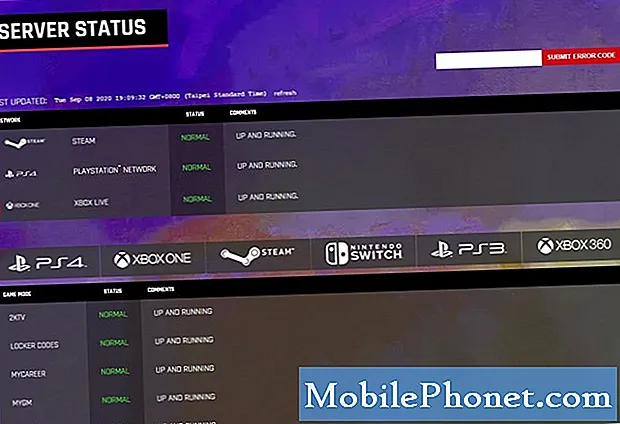
- Pārbaudiet vietējā tīkla problēmas.
Ja viss darbojas servera pusē, ir pienācis laiks pārbaudīt, vai problēma rodas no jūsu vietējā tīkla. Ir divas lietas, kuras vēlaties izpētīt:
-lēns savienojums
-nepārtraukts savienojums
Ja jūsu tīklam ir lēna savienojuma problēma, iespējams, ka dators vai PS4 vai Xbox nevar visu laiku izveidot stabilu savienojumu ar spēļu serveriem. Tas var novest pie tīkla nobīdes un padarīt tiešsaistes spēli nespēlējamu. Lai pārbaudītu, vai nav izveidota lēna savienojuma problēma, veiciet ātruma pārbaudi datorā vai PS4 vai Xbox un noskaidrojiet, cik ātri notiek lejupielādes un augšupielādes ātrums. Man personīgi šķiet labi, ka 5Mbps lejupielāde un 3Mbps augšupielāde ir piemērota NBA 2K21 tiešsaistes režīmiem. Kaut kas mazāks par šiem ātrumiem, tomēr var būt problemātisks.
Arī NBA 2K21 var rasties kavēšanās, ja interneta savienojums visu laiku pazeminās (periodiski). Lai pārbaudītu, vai jums ir intermitējoša savienojuma problēma, varat izmantot citu ierīci, piemēram, viedtālruni, kas ir savienots ar jūsu wifi vai maršrutētāju, un pārbaudiet, vai tā joprojām tiek atvienota no interneta.
- Restartējiet spēli.
Dažreiz, lai novērstu problēmas, pietiek ar spēles aizvēršanu un atkārtotu atvēršanu. Ja vēl neesat mēģinājis restartēt NBA 2K21, pārliecinieties, vai to izdarījāt tūlīt.
- Pārstartējiet konsoli vai datoru.
Vēl viens iespējamais risinājums, ko varat darīt, ja rodas problēmas ar tīkla aizkavēšanos jebkurā spēlē, ir restartēt datoru vai konsoli. Pārliecinieties, ka esat izslēdzis datoru vai PS4 vai Xbox, pēc tam atvienojiet strāvas kabeli no aizmugures. Pēc tam pagaidiet 30 sekundes, pirms atkal ieslēdzat datoru vai konsoli.

- Aizveriet citas fonā darbojošās lietotnes (datorā).
Daži datoru lietotāji, spēlējot spēles, var saskarties ar atpaliekošām problēmām, ja viņu datorā fonā darbojas vairākas resursu piesātināšanas programmas. Ja jūsu spēle šajā laikā joprojām atpaliek, pārliecinieties, ka spēlējot ir izslēgtas visas lietojumprogrammas. Lai to izdarītu, vienkārši atveriet programmu Task Manager un pārbaudiet cilni Procesi.
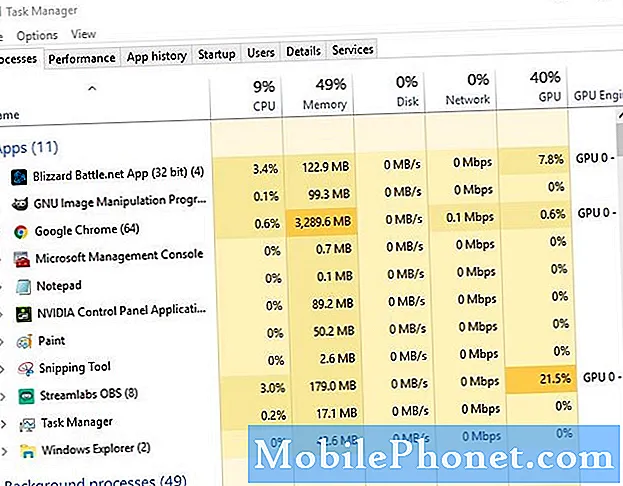
- Pārbaudiet tīkla pārslodzi vai zemu joslas platumu.
Pārāk daudz ierīču, kas vienlaikus izmanto jūsu interneta savienojumu, var samazināt interneta savienojumu datorā vai konsolē.
Lai pārbaudītu, vai datorā vai konsolē ir mazs joslas platums, pārliecinieties, vai jūsu maršrutētājam nav pievienota cita ierīce (ne pa vadu, ne bezvadu), izņemot datoru vai PS4 vai Xbox. Pēc tam mēģiniet vēlreiz palaist NBA 2K21, lai pārbaudītu, vai tas atpaliek. - Izmantojiet vadu savienojumu.
Ja datorā, PS4 vai Xbox izmantojat wifi vai bezvadu savienojumu, ir pienācis laiks pārliecināties, vai vadu savienojums situāciju uzlabos. Lai to izdarītu, izmantojiet LAN kabeli, lai savienotu ierīci ar maršrutētāju, restartējiet spēli un vēlreiz pārbaudiet problēmu.

- Izmantojiet īpašu maršrutētāju ar QoS.
Daži maršrutētāji spēj noteikt spēļu paketēm prioritāti, lai samazinātu tīkla kavēšanos spēlēs. Šo funkciju sauc par pakalpojumu kvalitāti (QoS). Ja jūsu maršrutētājam ir šī iespēja, veiciet dažus pētījumus, izmantojot Google, kā iespējot QoS Steam, jo katrai ierīcei ir precīzas darbības.
Lai uzzinātu, varat arī iepazīties ar maršrutētāja dokumentāciju vai rokasgrāmatu. Ja maršrutētāju nodrošina interneta pakalpojumu sniedzējs, sazinieties ar viņu tehniskā atbalsta komandu, lai saņemtu palīdzību QoS iespējošanā.
Ieteiktie lasījumi:
- Kā novērst Splatoon 2 Wifi saglabā atvienošanas kļūdu JAUNS 2020. gads!
- Kā novērst COD Modern Warfare Dev kļūdu 6456 | JAUNS 2020. gads!
- Kā novērst Microsoft Flight Simulator 2020 Lag, Low FPS vai Stosting
- Kā uzaicināt un pievienot draugus rudens puišos Dators un PS4
Apmeklējiet mūsu TheDroidGuy Youtube kanālu, lai iegūtu vairāk problēmu novēršanas videoklipu un apmācības.


